 Com o Extra Photo to Video Converter Free, aquelas fotos de férias, paisagens, casamentos ou festas de família pode agora ser apreciadas num slide show criativo. O programa simplificado de processo de três etapas permite que os utilizadores de todos os níveis possam facilmente criar apresentações personalizadas de slides para visualizar, armazenar e compartilhar com os seus amigos.
Com o Extra Photo to Video Converter Free, aquelas fotos de férias, paisagens, casamentos ou festas de família pode agora ser apreciadas num slide show criativo. O programa simplificado de processo de três etapas permite que os utilizadores de todos os níveis possam facilmente criar apresentações personalizadas de slides para visualizar, armazenar e compartilhar com os seus amigos. Atenção que não estamos a falar de nenhum editor de vídeos apesar de o resultado final se apresentar num formato vídeo.

As suas principais características são :
1.Suporta arquivos de imagem BMP, EMF, GIF, J2K, JPEG, PCX, PNG, RAS, TGA TIFF e WMF2.Suporta arquivos de áudio para música de fundo, com os formatos WMA, MP3, WAV, ADPCM, PCM, GSM, OGG
3.Suporta extrair áudio de arquivos de vídeo como fundo musical.
4.Permite a colocação de sub-título para cada foto - você pode definir sua localização na tela, escolher um tamanho de fonte e cor.
5.Permite escolher cerca de 142 efeitos de transição (fade, slide, onda, etc) para cada slide individual.
6.Gera arquivos de vídeo RealMedia, para em seguida, compartilhar suas fotos na internet facilmente.
7.Gera arquivos DivX, XviD com alta qualidade mas de pequena dimensão.
8.Suporta arquivos de vídeo AVI, DivX, Xvid, MPEG, WMV e RealMedia.
Pode fazer o download aqui: Extra Photo to Video
Veja agora algumas dicas de como usar em 4 etapas:
A) Adicione fotos, aplique efeitos e títulos
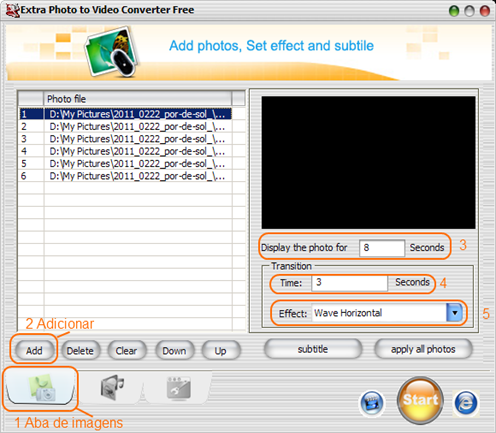 Com a aba de imagens seleccionada (1), clique em “add” para adicionar as suas fotos, elas irão aparecer no quadro “photo file”. Defina o tempo de exposição que deseja para cada uma das suas fotos (3). Defina o tempo de transição entre cada uma (4). Escolha os efeitos de transição desejados (5), pode-o fazer individualmente ou para todas (para tal clique em “aplly all photos”
Com a aba de imagens seleccionada (1), clique em “add” para adicionar as suas fotos, elas irão aparecer no quadro “photo file”. Defina o tempo de exposição que deseja para cada uma das suas fotos (3). Defina o tempo de transição entre cada uma (4). Escolha os efeitos de transição desejados (5), pode-o fazer individualmente ou para todas (para tal clique em “aplly all photos”Se desejar pode colocar títulos nas suas fotos. Seleccione uma delas posicionando-se num ficheiro no quadro “photo file” e clique no botão “subtitle”. Abrir-se-á um quadro
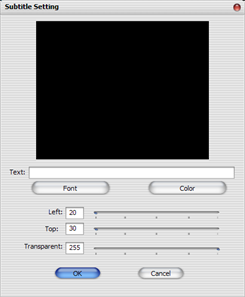 Em “text” escreva o seu texto, defina a fonte (font) e cor (color) para o texto. De seguida defina o posicionamento (left e top). Defina a transparência (transparent) e se gostar clique em ok. Repare que as alterações vão aparecendo no visualizador.
Em “text” escreva o seu texto, defina a fonte (font) e cor (color) para o texto. De seguida defina o posicionamento (left e top). Defina a transparência (transparent) e se gostar clique em ok. Repare que as alterações vão aparecendo no visualizador. B) Adicione música de fundo
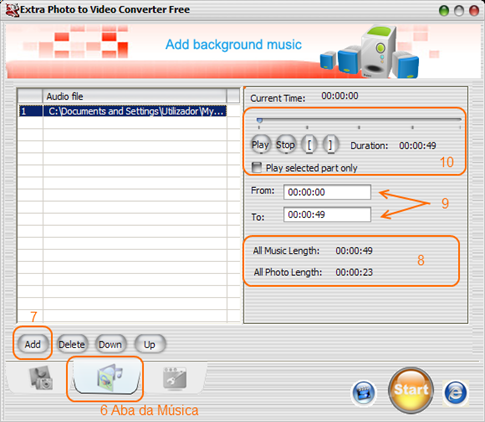 Com a aba de música seleccionada (6), clique em “add” (7) para adicionar as suas músicas, elas irão aparecer no quadro “photo file”. Repare na informação da duração da musica (all music length) e da duração das fotos (all photo length) (8). Com base nessa informação defina a duração que deseja para o suporte musical (9). Também pode só seleccionar trechos de musica (10) através dos botões parêntesis rectos (à esquerda para o inicio e à direita para o fim)
Com a aba de música seleccionada (6), clique em “add” (7) para adicionar as suas músicas, elas irão aparecer no quadro “photo file”. Repare na informação da duração da musica (all music length) e da duração das fotos (all photo length) (8). Com base nessa informação defina a duração que deseja para o suporte musical (9). Também pode só seleccionar trechos de musica (10) através dos botões parêntesis rectos (à esquerda para o inicio e à direita para o fim)Tome nota: Em qualquer altura do processo de construção do seu slide-show pode fazer a pré-visualização usando o botão preview
 Também, e em qualquer altura do processo, pode alterar a disposição dos seus ficheiros de fotos e musicas. Basta posicionar-se em cima de um deles no quadro “photo file” e usar os botões “down” para os mover para baixo ou “up” para os mover para cima. Também pode usar o mesmo processo para apagar um ficheiro utilizando o botão “delete”
Também, e em qualquer altura do processo, pode alterar a disposição dos seus ficheiros de fotos e musicas. Basta posicionar-se em cima de um deles no quadro “photo file” e usar os botões “down” para os mover para baixo ou “up” para os mover para cima. Também pode usar o mesmo processo para apagar um ficheiro utilizando o botão “delete”C) Defina o formato de saída.
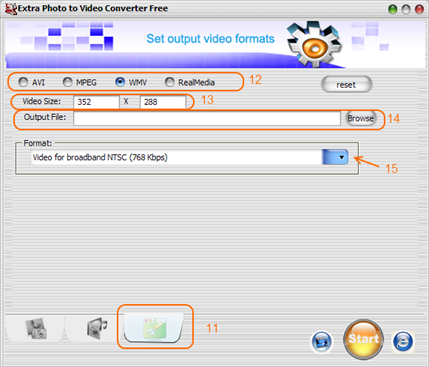 Com a aba de “definições” seleccionada (11), escolha o formato que deseja para o seu ficheiro vídeo (12). Defina os outros parâmetros. Estes variam de acordo com a primeira selecção (12). No exemplo apresentado, escolha de formato WMV, você pode definir o tamanho do vídeo (vídeo size) (13), a localização da pasta onde quer guardar o ficheiro (14) que é comum a todas as opções em (12) e pode também optar por formatos especificos (15) sendo que neste caso o tamanho (13) pode-se alterar em conformidade.
Com a aba de “definições” seleccionada (11), escolha o formato que deseja para o seu ficheiro vídeo (12). Defina os outros parâmetros. Estes variam de acordo com a primeira selecção (12). No exemplo apresentado, escolha de formato WMV, você pode definir o tamanho do vídeo (vídeo size) (13), a localização da pasta onde quer guardar o ficheiro (14) que é comum a todas as opções em (12) e pode também optar por formatos especificos (15) sendo que neste caso o tamanho (13) pode-se alterar em conformidade.D) Concluir o slide show
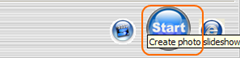 Basta clicar no botão “start” e aguardar a conclusão . Tome em consideração que o tempo de conclusão depende do numero de fotos, musicas e tempos de exposição e transição. Quanto maiores maior o tempo de conclusão.
Basta clicar no botão “start” e aguardar a conclusão . Tome em consideração que o tempo de conclusão depende do numero de fotos, musicas e tempos de exposição e transição. Quanto maiores maior o tempo de conclusão.Já está.
Divirta-se
JotaV
Não consigo por musica, pode me ajudar ?
ResponderEliminarOlá Japá
ResponderEliminarRelativamente à sua questão só deve colocar a musica depois de colocar os itens descritos em A).
Depois deve clicar no 2º icone (numero 6 ABA DE MUSICA) descrito em B) e seguir os passos indicados neste ponto.
Divirta-se
minhas fotos ficam pretas, não aparecem o que devo fazer ?
ResponderEliminarOlá Daniele
ResponderEliminarAlgo se passou mal no programa. No entanto se deseja criar um slideshow num formato video, num programa em Português e actualizado recentemente, aconselho-lhe que utilize o Bolide Slideshow Creator. Veja mais nesta mensagem "Slideshow creator em Português e grátis" diponível em : http://jotavmultimedia.blogspot.pt/2012/03/slideshow-creator-em-portugues-e-gratis.html
JotaV